
🚀 SD 카드 특정 폴더의 이미지 파일을 보여주는 간단한 이미지 뷰어 앱 만들기
1. 화면 디자인 및 편집
1) MyPictureView 클래스
커스텀 위젯 (Custom Widget, Custom View)을 직접 만들어서 activity_main.xml에 넣어서 사용.
➡️ 커스텀 위젯은 지정된 이미지 파일을 출력하는 역할
MyPictureView.kt
✓ onDraw() 메서드를 오버라이딩
class MyPictureView(context: Context, attrs: AttributeSet?) : View(context, attrs) {
var imagePath : String? = null
@SuppressLint("DrawAllocation")
override fun onDraw(canvas: Canvas) {
super.onDraw(canvas)
try {
if (imagePath != null) {
val bitmap = BitmapFactory.decodeFile(imagePath)
canvas.scale(2f, 2f, 0f, 0f)
canvas.drawBitmap(bitmap!!, 0f, 0f, null)
bitmap.recycle()
}
} catch ( e : Exception) {
}
}
}
var imagePath : String? = null
✓ 이미지 파일의 경로 및 파일 이름을 저장할 변수
if (imagePath != null) {
val bitmap = BitmapFactory.decodeFile(imagePath)
canvas.scale(2f, 2f, 0f, 0f)
canvas.drawBitmap(bitmap!!, 0f, 0f, null)
bitmap.recycle()
}
✓ imagePath에 값이 있으면(경로 및 파일이름이 지정되었다면) 화면에 그림 파일을 출력
2) activity_main.xml
- 가로 레이아웃에 버튼 2개를 생성
- 커스텀 위젯인 MyPictureView를 생성
- 위젯의 이름은 btnPrev, btnNext, myPictureView
<LinearLayout xmlns:android="http://schemas.android.com/apk/res/android"
xmlns:app="http://schemas.android.com/apk/res-auto"
xmlns:tools="http://schemas.android.com/tools"
android:layout_width="match_parent"
android:layout_height="match_parent"
tools:context=".MainActivity"
android:orientation="vertical">
<LinearLayout
android:layout_width="match_parent"
android:layout_height="wrap_content"
android:orientation="horizontal" >
<Button
android:id="@+id/btnPrev"
android:layout_width="wrap_content"
android:layout_height="wrap_content"
android:layout_weight="1"
android:text="이전 그림" />
<Button
android:id="@+id/btnNext"
android:layout_width="wrap_content"
android:layout_height="wrap_content"
android:layout_weight="1"
android:text="다음 그림" />
</LinearLayout>
<kr.abc.stream_practice.MyPictureView
android:id="@+id/myPictureView"
android:layout_width="wrap_content"
android:layout_height="wrap_content" />
</LinearLayout>
👾 /storage/emulated/0/Pictures 에 이미지 업로드 후 AndroidManifest.xml 에 권한 설정
<uses-permission android:name="android.permission.WRITE_EXTERNAL_STORAGE" />
<application
android:requestLegacyExternalStorage="true"
2. kotlin 코드 작성 및 수정
class MainActivity : AppCompatActivity() {
// 전역변수 선언
lateinit var btnPrev: Button
lateinit var btnNext: Button
lateinit var myPicture: MyPictureView
var curIndex: Int = 1 // 이미지 파일의 인덱스로 사용할 변수
var imageFiles: Array<File>? = null // SD 카드에서 읽어올 이미지 파일의 배열
override fun onCreate(savedInstanceState: Bundle?) {
super.onCreate(savedInstanceState)
setContentView(R.layout.activity_main)
title = "간단 이미지 뷰어"
// 접근 권한 요청
ActivityCompat.requestPermissions(
this,
arrayOf(android.Manifest.permission.WRITE_EXTERNAL_STORAGE),
Context.MODE_PRIVATE
)
btnPrev = findViewById(R.id.btnPrev)
btnNext = findViewById(R.id.btnNext)
myPicture = findViewById(R.id.myPictureView)
imageFiles =
File(Environment.getExternalStorageDirectory().absolutePath + "/Pictures").listFiles()
// 파일 목록 출력
for (i in imageFiles!!.indices) {
var fileName = if (imageFiles!![i].isDirectory == true)
"<폴더> " + imageFiles!![i].toString()
else
"<파일> " + imageFiles!![i].toString()
println(fileName)
}
// 첫 번째 파일을 커스텀 위젯에 출력
// 해당 인덱스의 이미지 파일 이름을 myPicture에 전달한다는 뜻
myPicture.imagePath = imageFiles!![curIndex].toString()
btnPrev.setOnClickListener {
if (curIndex <= 1) {
Toast.makeText(applicationContext, "첫번째 그림입니다", Toast.LENGTH_SHORT).show()
} else {
myPicture.imagePath = imageFiles!![--curIndex].toString()
myPicture.invalidate()
}
}
btnNext.setOnClickListener {
if (curIndex >= imageFiles!!.size-1) {
Toast.makeText(applicationContext, "마지막 그림입니다.", Toast.LENGTH_SHORT).show()
} else {
myPicture.imagePath = imageFiles!![++curIndex].toString()
myPicture.invalidate()
}
}
}
}
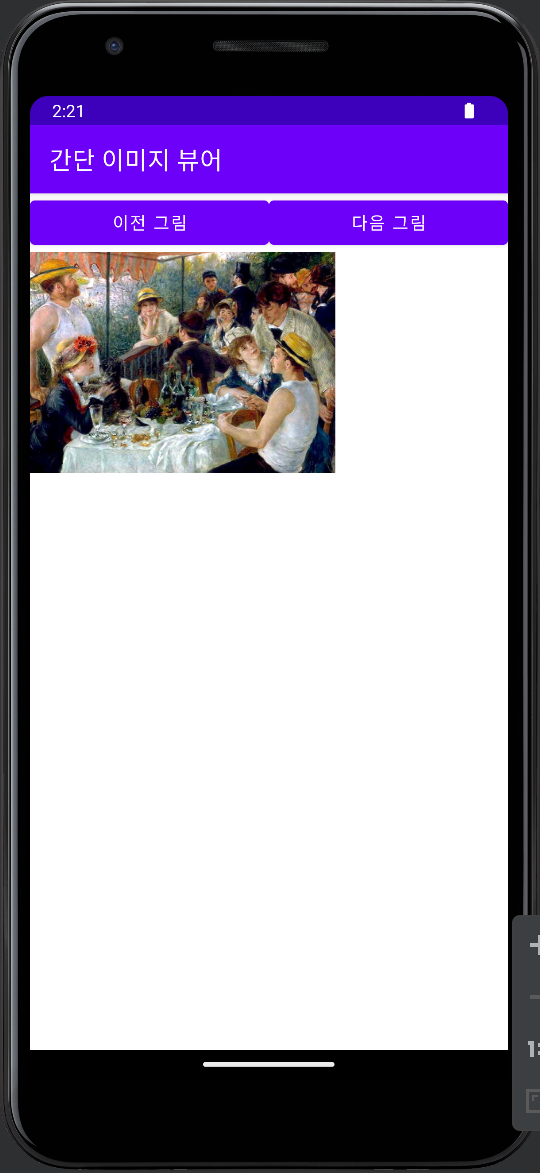


첫 번째 이미지에서 이전 버튼을 누르면 마지막 이미지가 뜨거나,
마지막 이미지에서 다음 버튼을 누르면 첫 번째 이미지가 뜨게 하기
class MainActivity : AppCompatActivity() {
lateinit var btnPrev: Button
lateinit var btnNext: Button
lateinit var textIndex: TextView
lateinit var textTotal: TextView
lateinit var myPicture: MyPictureView
var curIndex: Int = 1
var imageFiles: Array<File>? = null
override fun onCreate(savedInstanceState: Bundle?) {
super.onCreate(savedInstanceState)
setContentView(R.layout.activity_main)
title = "간단 이미지 뷰어"
ActivityCompat.requestPermissions(
this,
arrayOf(android.Manifest.permission.WRITE_EXTERNAL_STORAGE),
Context.MODE_PRIVATE
)
btnPrev = findViewById(R.id.btnPrev)
btnNext = findViewById(R.id.btnNext)
textIndex = findViewById(R.id.textIndex)
textTotal = findViewById(R.id.textTotal)
myPicture = findViewById(R.id.myPictureView)
imageFiles =
File(Environment.getExternalStorageDirectory().absolutePath + "/Pictures").listFiles()
for (i in imageFiles!!.indices) {
var fileName = if (imageFiles!![i].isDirectory == true)
"<폴더> " + imageFiles!![i].toString()
else
"<파일> " + imageFiles!![i].toString()
println(fileName)
}
myPicture.imagePath = imageFiles!![curIndex].toString()
textTotal.text = (imageFiles!!.size-1).toString()
textIndex.text = curIndex.toString()
btnPrev.setOnClickListener {
if (curIndex == 1) {
curIndex = imageFiles!!.size
} else {
myPicture.imagePath = imageFiles!![--curIndex].toString()
textIndex.text = curIndex.toString()
myPicture.invalidate()
}
}
btnNext.setOnClickListener {
if (curIndex >= imageFiles!!.size-1) {
curIndex = 0
} else {
myPicture.imagePath = imageFiles!![++curIndex].toString()
textIndex.text = curIndex.toString()
myPicture.invalidate()
}
}
}
}



[ 내용 참고 : IT 학원 강의 ]
'Android Studio' 카테고리의 다른 글
| [Android Studio] 메뉴와 대화상자 | dialog (0) | 2024.05.05 |
|---|---|
| [Andorid Studio] 메뉴와 대화 상자 | option menu & context menu (0) | 2024.05.05 |
| [Android Studio] 간단한 일기장 external storage version (0) | 2024.05.03 |
| [Android Studio] 간단한 일기장 만들기 (0) | 2024.05.02 |
| [Android Studio] 파일 처리 응용 | SD카드 파일 읽기 · 파일 생성 · 목록 출력 (0) | 2024.05.02 |
